كيفية إعداد نقطة اتصال (Hotspot) باستخدام شريحة eSIM للسفر (لأجهزة iPhone و Android)
Bruce Li•Sep 20, 2025
السفر يعني الحرية، لكن هذه الحرية قد تبدو محدودة عندما يتعذر على حاسوبك المحمول أو جهازك اللوحي أو هاتف صديقك الاتصال بالإنترنت. إن البحث عن شبكات Wi-Fi عامة غير آمنة أو دفع رسوم باهظة لخدمة الإنترنت في الفنادق هو أمر مزعج. ماذا لو كان بإمكانك إنشاء شبكة Wi-Fi خاصة وآمنة أينما ذهبت؟ مع شريحة eSIM للسفر وميزة نقطة الاتصال المدمجة في هاتفك الذكي، يمكنك ذلك.
سيرشدك هذا الدليل خلال الخطوات البسيطة لتحويل هاتفك إلى مركز Wi-Fi محمول، مما يتيح لك مشاركة بيانات شريحة eSIM الخاصة بك مع أي جهاز. إنها الحيلة المثلى للسفر للبقاء منتجًا ومستمتعًا ومتصلاً بالإنترنت.
هل أنت مستعد للبدء؟ استكشف باقات بيانات eSIM المرنة من Yoho Mobile واكتشف اتصالاً بأسعار معقولة لأكثر من 200 دولة ومنطقة.
لماذا تستخدم شريحة eSIM لنقطة اتصال السفر الخاصة بك؟
إن استخدام هاتفك كنقطة اتصال، المعروف أيضًا باسم الربط (tethering)، ليس بالأمر الجديد. لكن إقرانه بشريحة eSIM للسفر من مزود مثل Yoho Mobile يحوله إلى أداة قوية وفعالة من حيث التكلفة لأي مسافر. إليك لماذا يعتبر هذا الأمر نقلة نوعية:
- توفير هائل في التكاليف: يمكن أن تكون رسوم التجوال الدولي من شركة الاتصالات المحلية باهظة الثمن بشكل لا يصدق. توفر شريحة eSIM للسفر أسعارًا شبيهة بالأسعار المحلية للبيانات، مما يعني أنه يمكنك مشاركة اتصالك دون القلق بشأن فاتورة صادمة عند عودتك إلى المنزل.
- راحة لا مثيل لها: انسَ شراء وتبديل بطاقات SIM البلاستيكية الصغيرة في كل بلد جديد. يمكنك شراء وتثبيت شريحة eSIM من Yoho Mobile في دقائق، مباشرة من هاتفك، حتى قبل أن تغادر في رحلتك.
- أمان معزز: تشتهر شبكات Wi-Fi العامة في المقاهي والمطارات والفنادق بأنها غير آمنة، مما يجعل بياناتك الشخصية عرضة للخطر. نقطة اتصال eSIM الشخصية الخاصة بك محمية بكلمة مرور، مما يخلق فقاعة آمنة لأجهزتك.
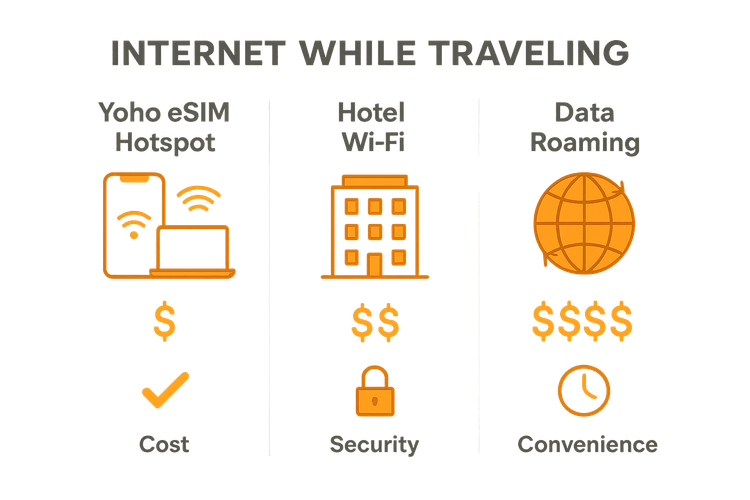
كيفية إعداد نقطة اتصال eSIM على جهاز iPhone
يعد إعداد نقطة اتصال eSIM على جهاز iPhone الخاص بك أمرًا بسيطًا للغاية. قبل أن تبدأ، تأكد من أن لديك جهاز iPhone غير مقفل ومتوافق مع شرائح eSIM ولديك باقة بيانات نشطة. يمكنك التحقق من توافق جهازك من خلال قائمة الأجهزة المتوافقة مع eSIM الرسمية.
إليك كيفية تمكين نقطة الاتصال الشخصية باستخدام شريحة eSIM على جهاز iPhone الخاص بك:
- ثبّت شريحة Yoho Mobile eSIM الخاصة بك: أفضل جزء لمستخدمي iOS! بعد شراء باقتك، ما عليك سوى النقر على زر ‘تثبيت’ في رسالة التأكيد. سيتم إرشادك عبر إعدادات النظام، وستكون شريحة eSIM جاهزة في أقل من دقيقة - لا حاجة لرموز QR أو أكواد يدوية.
- انتقل إلى الإعدادات: افتح تطبيق الإعدادات على جهاز iPhone الخاص بك.
- اختر خلوي: اضغط على خلوي.
- اذهب إلى نقطة اتصال شخصية: اضغط على نقطة اتصال شخصية.
- مكّن نقطة الاتصال: قم بتبديل مفتاح السماح للآخرين بالانضمام إلى وضع التشغيل (سيتحول إلى اللون الأخضر).
- عيّن كلمة مرور: سيقوم جهاز iPhone الخاص بك بإنشاء كلمة مرور تلقائيًا، ولكن يمكنك النقر على كلمة سر Wi-Fi لإنشاء كلمة مرور قوية خاصة بك يسهل تذكرها.
هذا كل شيء! يقوم جهاز iPhone الخاص بك الآن ببث شبكة Wi-Fi. على حاسوبك المحمول أو جهازك اللوحي أو جهاز صديقك، ابحث ببساطة عن اسم شبكة iPhone الخاصة بك في قائمة شبكات Wi-Fi وأدخل كلمة المرور للاتصال.
كيفية إعداد نقطة اتصال eSIM على جهاز Android
أجهزة Android قادرة تمامًا على مشاركة بيانات eSIM الخاصة بها. قد تختلف خطوات ربط eSIM للسفر على أجهزة Android قليلاً اعتمادًا على الشركة المصنعة (مثل Samsung و Google Pixel وما إلى ذلك)، لكن العملية العامة متشابهة جدًا. أولاً، تأكد من أن هاتفك غير مقفل ويدعم تقنية eSIM عن طريق التحقق من قائمة التوافق الخاصة بنا.
- ثبّت شريحة Yoho Mobile eSIM الخاصة بك: بعد الشراء، ستتلقى رمز QR. انتقل إلى إعدادات الشبكة في هاتفك، وابحث عن خيار إضافة eSIM أو باقة جوال، وامسح رمز QR لتثبيتها.
- افتح الإعدادات: انتقل إلى تطبيق الإعدادات على هاتف Android الخاص بك.
- ابحث عن إعدادات الشبكة: اضغط على الشبكة والإنترنت أو خيار مشابه مثل الاتصالات.
- اختر نقطة الاتصال والربط: ابحث عن نقطة الاتصال والربط واضغط عليها.
- قم بتكوين نقطة اتصال Wi-Fi: اضغط على نقطة اتصال Wi-Fi. هنا، يمكنك تشغيلها وتغيير اسم نقطة الاتصال (SSID)، والأهم من ذلك، تعيين كلمة مرور آمنة لنقطة الاتصال.
بمجرد تمكينها، يمكن للأجهزة الأخرى العثور على شبكة Wi-Fi الخاصة بهاتفك والاتصال بها. هذا مثالي لتوصيل حاسوبك المحمول ببيانات الهاتف أثناء العمل من مقهى في اليابان أو مشاركة الإنترنت مع الأصدقاء أثناء رحلة برية عبر الولايات المتحدة الأمريكية.
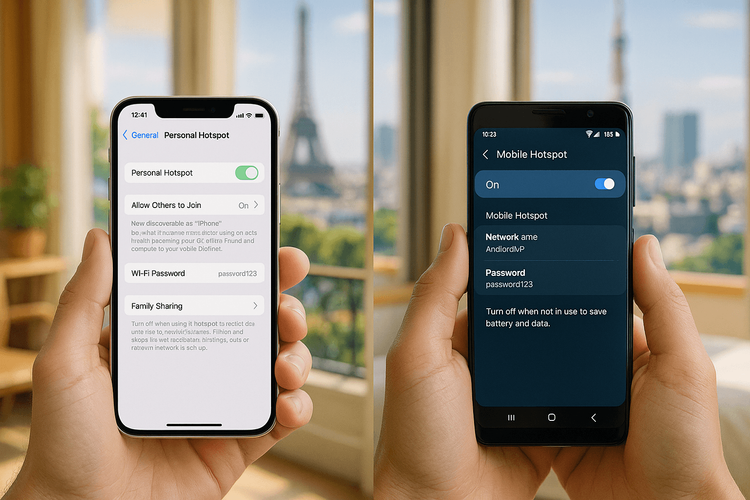
نصائح لإدارة بياناتك أثناء الربط
مشاركة بياناتك أمر رائع، ولكن من الحكمة مراقبة استهلاكك، حيث يمكن لأجهزة الكمبيوتر المحمولة والأجهزة الأخرى استخدام البيانات بشكل أسرع من الهاتف. إليك بعض النصائح الاحترافية:
- راقب استهلاكك: يحتوي كل من iPhone و Android على أدوات مدمجة لمراقبة استخدام البيانات في إعدادات الشبكة الخلوية. تحقق من ذلك بشكل دوري لمعرفة مقدار البيانات التي تستهلكها نقطة الاتصال الخاصة بك.
- اتصل فقط عند الضرورة: قم بإيقاف تشغيل نقطة الاتصال عندما لا تستخدمها بشكل نشط لتوفير البيانات وعمر البطارية.
- تجنب الأنشطة ذات النطاق الترددي العالي: حاول تجنب بث أفلام بدقة 4K أو تنزيل ملفات كبيرة أثناء الربط، حيث تستهلك هذه الأنشطة البيانات بسرعة كبيرة.
- ابق على اتصال مع Yoho Care: هل أنت قلق من نفاد البيانات في لحظة حرجة؟ مع Yoho Mobile، أنت دائمًا في أمان. يمكنك بسهولة إعادة شحن باقتك يدويًا إذا كنت بحاجة إلى المزيد من البيانات عالية السرعة. والأفضل من ذلك، تأتي جميع باقاتنا مع Yoho Care، وهي خدمة توفر اتصال بيانات احتياطيًا للمهام الأساسية مثل المراسلة والخرائط، حتى لو استُنفدت باقة بياناتك الرئيسية. لن تكون أبدًا غير متصل بالإنترنت حقًا.
الأسئلة الشائعة (FAQ)
هل يمكنني استخدام شريحة eSIM الخاصة بالسفر كنقطة اتصال على أي هاتف؟
يمكنك استخدام شريحة eSIM للسفر كنقطة اتصال طالما أن هاتفك غير مقفل من قبل شركة الاتصالات، ويدعم تقنية eSIM، وتسمح باقة الجوال الخاصة بك بالربط. تدعم معظم الهواتف الذكية الحديثة وجميع باقات Yoho Mobile هذه الميزة. نوصي بالتحقق من قائمة الأجهزة المتوافقة مع eSIM قبل الشراء.
هل تؤدي مشاركة بيانات eSIM مع أجهزة متعددة إلى استنزاف بطاريتي بشكل أسرع؟
نعم، يعد استخدام هاتفك كنقطة اتصال Wi-Fi مهمة تستهلك الكثير من الطاقة وستستنزف بطاريتك بسرعة أكبر من المعتاد. إذا كنت تخطط للربط لفترة طويلة، فمن الجيد إبقاء هاتفك متصلاً بمصدر طاقة أو أن يكون لديك بنك طاقة محمول في متناول اليد.
هل استخدام نقطة اتصال eSIM أغلى مقارنة ببطاقة SIM الفعلية؟
لا، فالتكلفة تحددها باقة البيانات، وليس نوع الشريحة. في الواقع، يعد استخدام شريحة eSIM من Yoho Mobile لنقطة الاتصال الخاصة بك أرخص بكثير من استخدام خدمة التجوال الدولي لمزود الخدمة المحلي. تحصل على نفس الأسعار الرائعة سواء تم استخدام البيانات على هاتفك أو مشاركتها مع جهاز كمبيوتر محمول.
كيف أعرف مقدار البيانات التي تستهلكها نقطة الاتصال الخاصة بي؟
على جهاز iPhone، انتقل إلى الإعدادات > خلوي وقم بالتمرير لأسفل لرؤية استخدام البيانات لكل تطبيق. على نظام Android، انتقل إلى الإعدادات > الشبكة والإنترنت > استخدام البيانات لرؤية تفاصيل الاستهلاك. يساعدك هذا في تحديد الجهاز أو التطبيق المتصل الذي يستخدم معظم البيانات.
الخلاصة: شبكة Wi-Fi شخصية لك، في أي مكان
يعد إعداد نقطة اتصال شخصية باستخدام شريحة eSIM الخاصة بالسفر طريقة بسيطة وآمنة وفعالة من حيث التكلفة للحفاظ على جميع أجهزتك متصلة أثناء استكشاف العالم. سواء كنت رحّالًا رقميًا تحتاج إلى توصيل حاسوبك المحمول في تايلاند، أو عائلة ترغب في استخدام جهاز لوحي على متن قطار في أوروبا، أو تبحث فقط عن مشاركة الإنترنت مع الأصدقاء، فإن نقطة اتصال eSIM هي أفضل صديق لك.
توقف عن الاعتماد على الشبكات العامة المتقطعة وغير الآمنة. تحكم في اتصالك بالإنترنت أثناء التنقل.
هل أنت مستعد لإطلاق العنان للاتصال السلس لجميع أجهزتك؟ استكشف باقات eSIM من Yoho Mobile اليوم أو اختبر خدمتنا مع شريحة eSIM تجريبية مجانية!
